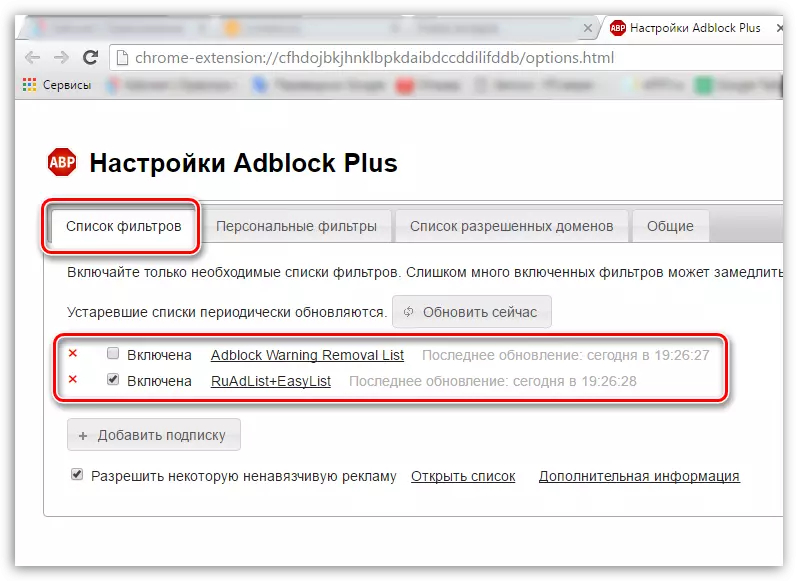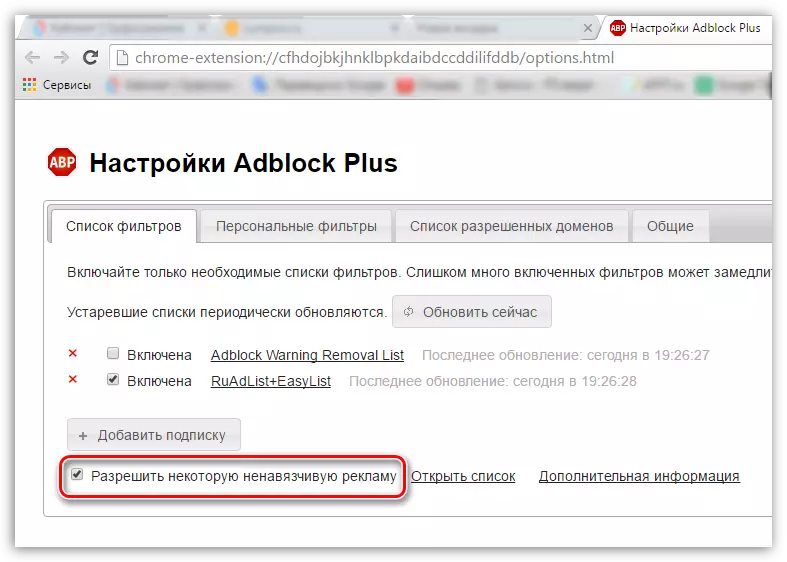Adblock Plus គឺជាការបន្ថែមកម្មវិធីរុករកដ៏ពេញនិយមមួយដែលអនុញ្ញាតឱ្យអ្នកដកចេញនូវការផ្សាយពាណិជ្ជកម្មដែលមិនមានការចាប់អារម្មណ៍ពីកម្មវិធីរុករក។ ផ្នែកបន្ថែមនេះគឺជាឧបករណ៍ដែលមិនអាចខ្វះបានក្នុងការផ្តល់ការបើកគេហទំព័រដែលមានផាសុខភាពនៅលើអ៊ីនធឺណិត។
ដំឡើង AdBlock Plus?
ការបន្ថែម Adblock Plus នឹងត្រូវបានតំឡើងភ្លាមៗដោយយោងដូច្នេះរកវាផ្ទាល់តាមរយៈហាងបន្ថែម។
- ដំឡើងពីកម្មវិធីបន្ថែមហាង, ចុចលើប៊ូតុងមឺនុយរបស់កម្មវិធីអ៊ីនធឺណិត "ហើយចុចប៊ូតុង" ឧបករណ៍បន្ថែម "។
- នៅក្នុងបង្អួចដែលបានបង្ហាញសូមចូលទៅកាន់ទំព័រដែលងាយស្រួលបំផុតហើយចុចលើប៊ូតុង "នៅតែពង្រីក" ។
- អេក្រង់នឹងបង្ហាញហាង Google Chrome របស់ Chrome នៅផ្នែកខាងឆ្វេងនៃខ្សែអក្សរស្វែងរកបញ្ចូល "adblock plus" ហើយចុចគ្រាប់ចុចបញ្ចូល (Enter) ។
- នៅក្នុងលទ្ធផលនៃការស្វែងរកនៅក្នុងប្លុក "ពង្រីក" លទ្ធផលដំបូងនឹងជាការពង្រីកដែលចង់បាន។ បន្ថែមវាទៅក្នុងកម្មវិធីរុករករបស់អ្នកចុចខាងស្តាំពីផ្នែកបន្ថែមដោយប៊ូតុង "ដំឡើង" ។
- ផ្នែកបន្ថែមរបស់ Adblock Plus ត្រូវបានតំឡើងហើយដំណើរការរួចហើយនៅក្នុងកម្មវិធីរុករករបស់អ្នកដែលកំពុងនិយាយអំពីរូបតំណាងថ្មីដែលលេចឡើងនៅផ្នែកខាងស្តាំនៃកែង Google Chrome ។
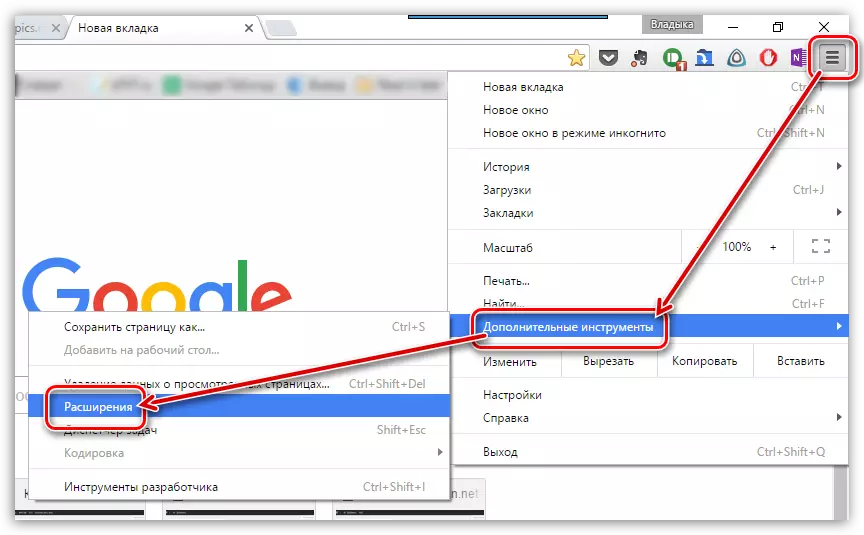

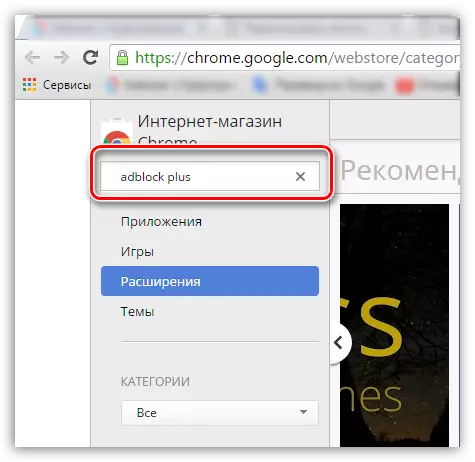
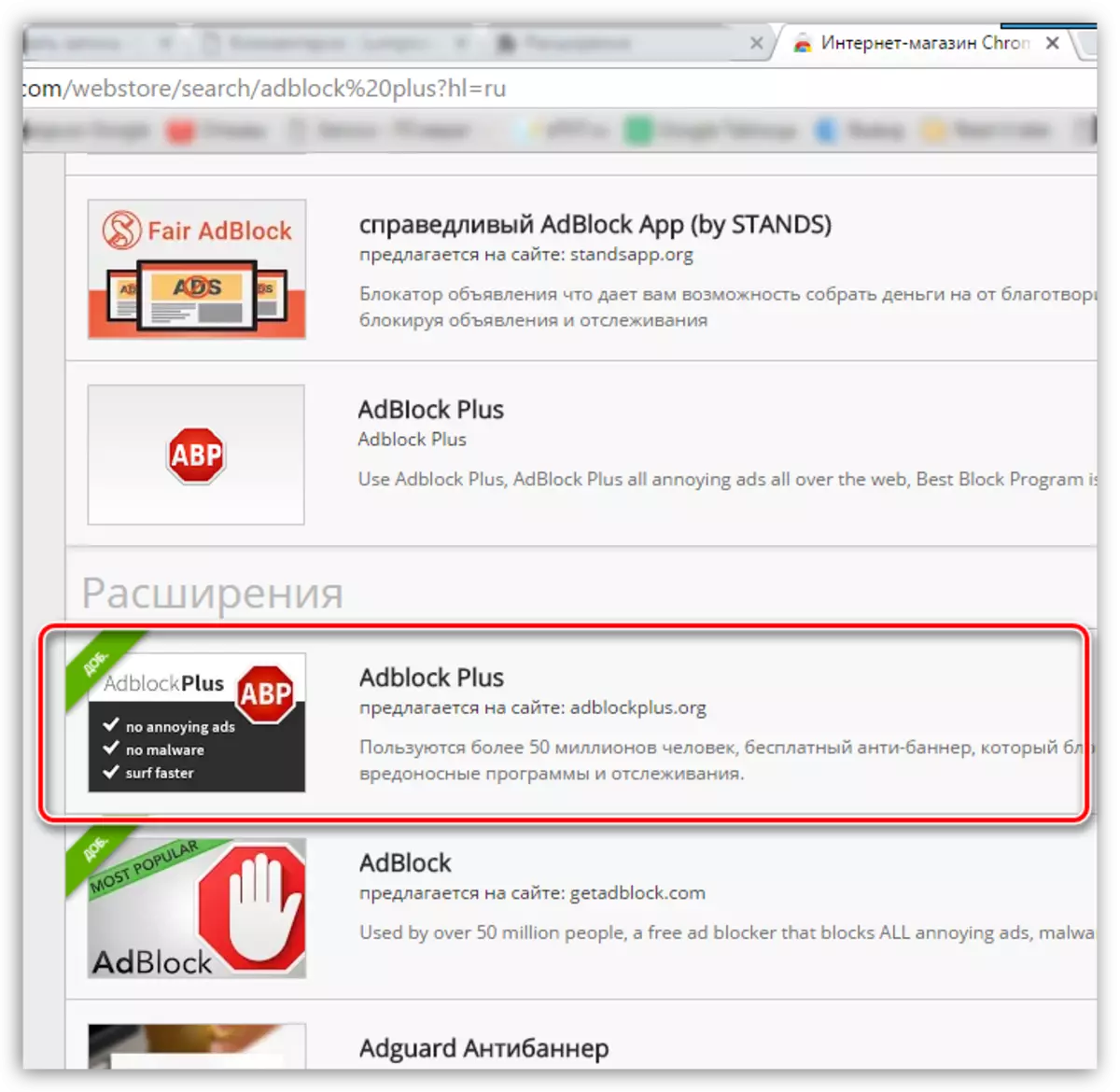
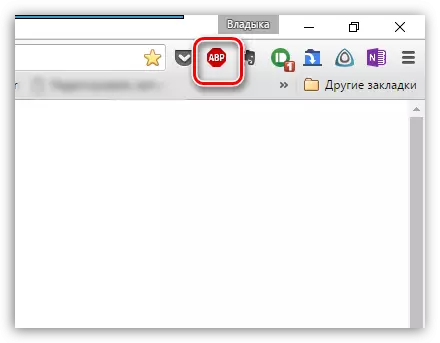
តើធ្វើដូចម្តេចដើម្បីប្រើ Adblock Plus?
ជាគោលការណ៍ថ្នាំ Adblock Plus មិនត្រូវការការកំណត់រចនាសម្ព័ន្ធណាមួយទេប៉ុន្តែចំនួនពីរបីនៃ Nuances នឹងធ្វើឱ្យការបើកអ៊ីនធឺណិតសូម្បីតែមានផាសុកភាព។
- ចុចរូបតំណាង Adblock Plus ហើយចូលទៅកាន់ "ការកំណត់" នៅក្នុងមឺនុយដែលបានបង្ហាញ។
- នៅក្នុងបង្អួចដែលបើកសូមអនុវត្តតាមការផ្លាស់ប្តូរផ្ទាំង "បញ្ជីដែនដែលអនុញ្ញាត" ។ នៅទីនេះអ្នកអាចដោះស្រាយការផ្សាយពាណិជ្ជកម្មសម្រាប់ដែនដែលបានជ្រើសរើស។
- ចូលទៅកាន់ផ្ទាំង "បញ្ជីត្រង" ។ តម្រងត្រូវបានគ្រប់គ្រងនៅទីនេះដែលមានគោលបំណងលុបបំបាត់ការផ្សាយពាណិជ្ជកម្មតាមអ៊ីនធឺណិត។ វាជាការចង់បានដែលទាំងអស់សុទ្ធពីបញ្ជីត្រូវបានធ្វើឱ្យសកម្មពីព្រោះ មានតែក្នុងករណីនេះទេការបន្ថែមអាចធានាបាននូវកង្វះខាតនៃការផ្សាយពាណិជ្ជកម្មក្នុង Google Chrome ។
- នៅក្នុងផ្ទាំងតែមួយមានធាតុដែលបានធ្វើឱ្យសកម្មលំនាំដើមលំនាំដើម "អនុញ្ញាតឱ្យមានការផ្សាយពាណិជ្ជកម្មដែលមិនគួរឱ្យទុកចិត្តមួយចំនួន" ។ ធាតុនេះមិនត្រូវបានណែនាំឱ្យបិទទេពីព្រោះ ដូច្នេះអ្នកអភិវឌ្ឍន៍គ្រប់គ្រងដើម្បីរក្សាការពន្យារពេលដោយឥតគិតថ្លៃ។ ទោះយ៉ាងណាក៏ដោយប្រសិនបើអ្នកមិនចង់ឃើញការផ្សាយពាណិជ្ជកម្មណាមួយទាល់តែសោះនោះអ្នកអាចដកសញ្ញាធីកចេញពីចំណុចនេះ។

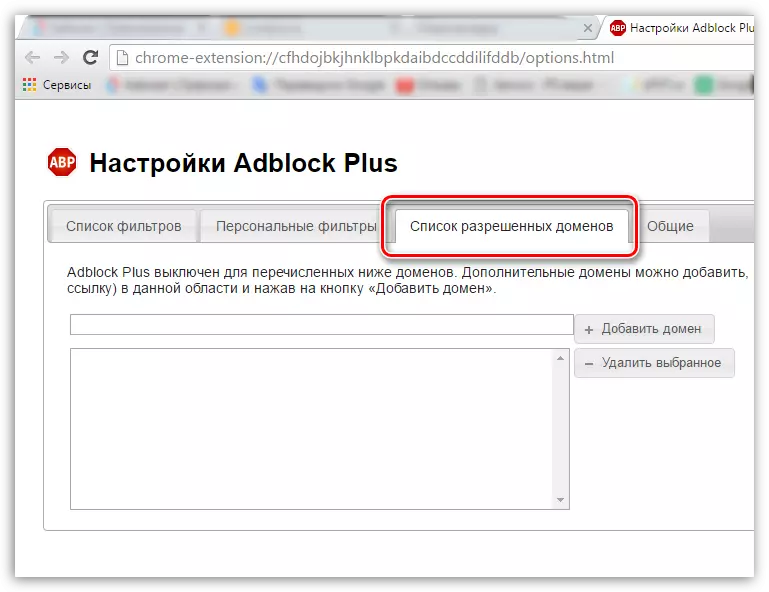
ហេតុអ្វីបានជាអ្នកត្រូវការវា? ការពិតគឺថាធនធានគេហទំព័រមួយចំនួនរារាំងការចូលប្រើមាតិការបស់ពួកគេរហូតដល់អ្នកត្រូវបានបិទការផ្សព្វផ្សាយពាណិជ្ជកម្ម។ ប្រសិនបើគេហទំព័រដែលបានបង្ហាញមិនមានសារៈសំខាន់ច្រើនទេវាអាចត្រូវបានបិទដោយសុវត្ថិភាព។ ប៉ុន្តែប្រសិនបើគេហទំព័រមានមាតិកាដែលអ្នកចាប់អារម្មណ៍បន្ទាប់មកបន្ថែមគេហទំព័រមួយទៅក្នុងបញ្ជីនៃដែនដែលបានអនុញ្ញាតការផ្សាយពាណិជ្ជកម្មនឹងត្រូវបានបង្ហាញលើធនធាននេះហើយដូច្នេះការចូលប្រើគេហទំព័រនឹងទទួលបានជោគជ័យ។